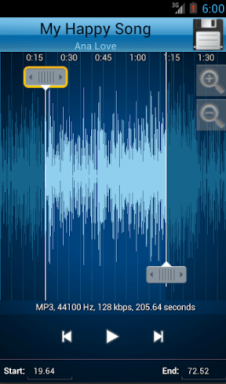Allekirjoituksen lisääminen Apple Mail -sovellukseen iPhonessa, iPadissa ja Macissa
Sekalaista / / May 27, 2022
Apple-laitteet, kuten iPhone, iPad ja Mac, toimitetaan esiasennettuna Sähköpostisovellus. Pääset helposti käsiksi sähköpostiisi kirjautumalla sisään tililläsi Apple Mail -sovelluksessa. Sovellus tarjoaa sinulle kaikki ominaisuudet, joita voit odottaa natiivisovellukselta. Voit myös hallita henkilökohtaisia ja ammattisähköpostitunnuksiasi yhdessä sovelluksessa.

Apple Mail -sovellus antaa sinulle myös mahdollisuuden lisätä allekirjoituksen sähköposteihisi. Tämä viesti näyttää, kuinka voit lisätä allekirjoituksen Apple Mailiin iPhonessa, iPadissa ja Macissa.
Lisää allekirjoitus Apple Mailissa iPhonessa ja iPadissa
Aloitetaan ensin allekirjoituksen lisäämisellä iPhonessa ja iPadissa. Käyttäjät voivat tarkistaa sähköpostinsa ja vastata niihin Mail-sovelluksen avulla. Kun joudut vastaamaan työhön liittyviin sähköposteihisi, voit kätevästi lisätä allekirjoituksesi Mail-sovellukseeniPhone tai iPad.
Ennen kuin jatkamme, varmista, että käytät uusinta iOS- tai iPadOS-versiota. Mail-sovellus on esiasennettu muiden järjestelmäsovellusten kanssa. Päivitetyllä käyttöjärjestelmäversiolla voit siis käyttää Mail-sovelluksen uusinta, virheetöntä versiota.
Noudata näitä ohjeita lisätäksesi allekirjoituksen iPhonen Mail-sovellukseen. Nämä vaiheet koskevat myös iPadia.
Vaihe 1: Avaa Asetukset-sovellus iPhonessa.

Vaihe 2: Vieritä alas ja napauta Mail.

Vaihe 3: Vieritä alas ja napauta Allekirjoitus.

Oletusarvoisesti Mail-sovellus antaa sinulle allekirjoituksen nimellä Lähetetty iPhonesta.
Vaihe 4: Napauta oletusallekirjoitusta ja kirjoita oma.
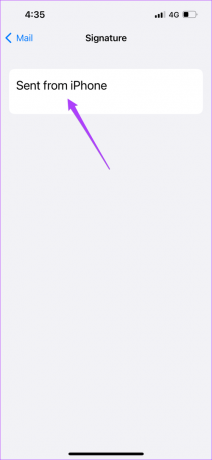
Vaihe 5: Palaa valikkoon napauttamalla Mail.

Vaihe 6: Sulje Postiasetukset ja avaa Mail-sovellus.
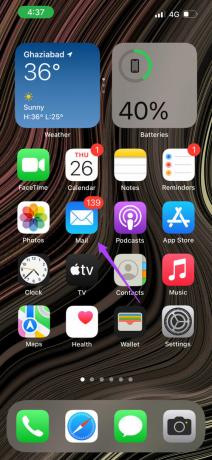
Vaihe 7: Napauta kuvaketta kirjoittaaksesi uuden sähköpostin.

Huomaat, että nyt sähköpostisi allekirjoitus näkyy sähköpostin lopussa. Voit silti napauttaa sitä ja muuttaa sitä uudelleen sähköpostiin sopivaksi.

Lisää allekirjoitus Macin Apple Mailissa
Allekirjoituksen lisääminen sähköpostiisi lisää ammattimaisuutta. Jos jongleeraat useiden yrityssähköpostien kanssa päivittäin, on hyvä idea luoda erillinen allekirjoitus ammattimaista sähköpostinvaihtoa varten. Onneksi macOS: n Mail-sovellus mahdollistaa myös helpon tavan lisätä allekirjoitus sähköposteihisi.
Onneksi vaihtoehto allekirjoituksen lisäämiseksi sähköpostiin ei ole sisäkkäin liian syvälle. Näin voit tehdä sen.
Vaihe 1: Paina komento + välilyönti avataksesi Spotlight-haun, kirjoita posti, ja paina Return.
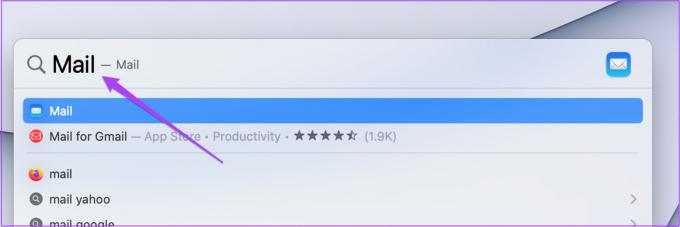
Vaihe 2: Kun Mail-sovellus avautuu, napsauta Mail-välilehteä valikkopalkin vasemmassa yläkulmassa.

Vaihe 3: Valitse Asetukset avattavasta valikosta.

Vaihe 4: Napsauta Allekirjoitukset ylävalikkopalkista.

Vaihe 5: Valitse sähköpostitunnus, johon haluat lisätä allekirjoituksen.

Vaihe 6: Napsauta alareunassa olevaa Plus-kuvaketta.

Näytöllesi tulee oletusallekirjoitus kyseiselle sähköpostitunnukselle.

Vaihe 7: Napsauta poistaaksesi tervehdys allekirjoituksestasi.
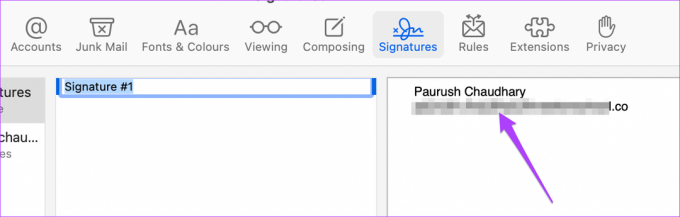
Vaihe 8: Muuta allekirjoituksesi otsikkoa kaksoisnapsauttamalla.

Vaihe 9: Sulje välilehti, kun muutokset on tallennettu.
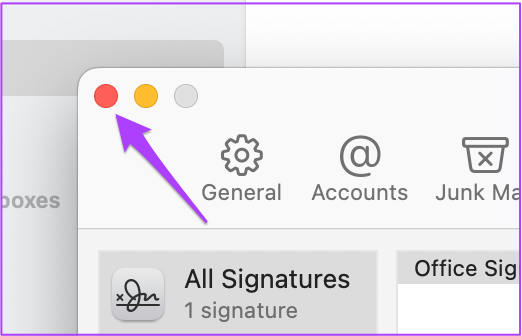
Vaihe 10: Kirjoita uusi sähköposti nähdäksesi uuden allekirjoituksesi.
Saat myös mahdollisuuden vaihtaa allekirjoitustasi ennen sähköpostin lähettämistä. Näin voit muokata allekirjoitustasi sähköpostin kirjoittamisen aikana.
Vaihe 1: Napauta kuvaketta Mail-sovelluksessa kirjoittaaksesi uuden sähköpostin.

Vaihe 2: Kun kirjoitusikkuna avautuu, napsauta Allekirjoitus.

Vaihe 3: Napsauta Muokkaa allekirjoituksia avattavasta valikosta.

Vaihe 4: Muokkaa allekirjoitustasi näytön Asetukset-ikkunassa.

Kun olet muokannut, sulje ikkuna, niin uusi allekirjoitus näkyy sähköpostissasi.
Käytä allekirjoitusta sähköpostissasi
Näin voit lisätä ja muokata allekirjoitustasi sähköpostisi luonteesta riippuen. Apple Mail -sovellus on kätevä ratkaisu kaikkien sähköpostiohjelmien asettamiseen yhteen paikkaan. Uusien käyttöjärjestelmäversioiden myötä sovellus saa jatkuvasti uusia ja parannettuja ominaisuuksia käyttäjilleen. Sinulla voi olla myös tumma teema sähköpostisovelluksessa, koska se on osa järjestelmäsovelluksia. Tämä koskee iPhonen, iPadin ja Macin käyttäjiä. Varmista, että laitteesi on yhdistetty vahvaan verkkoon aina, kun lähetät suuria sähköposteja. Tämä auttaa myös päivittämään ja päivittämään tiedot nopeasti Mail-sovelluksessa.
Päivitetty viimeksi 27. toukokuuta 2022
Yllä oleva artikkeli saattaa sisältää kumppanilinkkejä, jotka auttavat tukemaan Guiding Techiä. Se ei kuitenkaan vaikuta toimitukselliseen eheyteemme. Sisältö pysyy puolueettomana ja autenttisena.